Вставка фрагмента з Компаса в Microsoft Word
Програма Компас-3D - це система автоматизованого проектування (САПР), що надає широкі можливості щодо створення та оформлення конструкторської та проектної документації. Створено даний продукт вітчизняними розробниками, чому він особливо популярний в країнах СНД.
Компас 3D - програма для креслення
Не менш популярним, причому, по всьому світу, є і текстовий редактор Word, створений компанією Microsoft. У цій невеликій статті ми розглянемо тему, яка стосується обох програм. Як вставити фрагмент з Компаса в Ворд? Цим питанням задаються багато користувачів, часто працюють в обох програмах, і в цій статті ми дамо на нього відповідь.
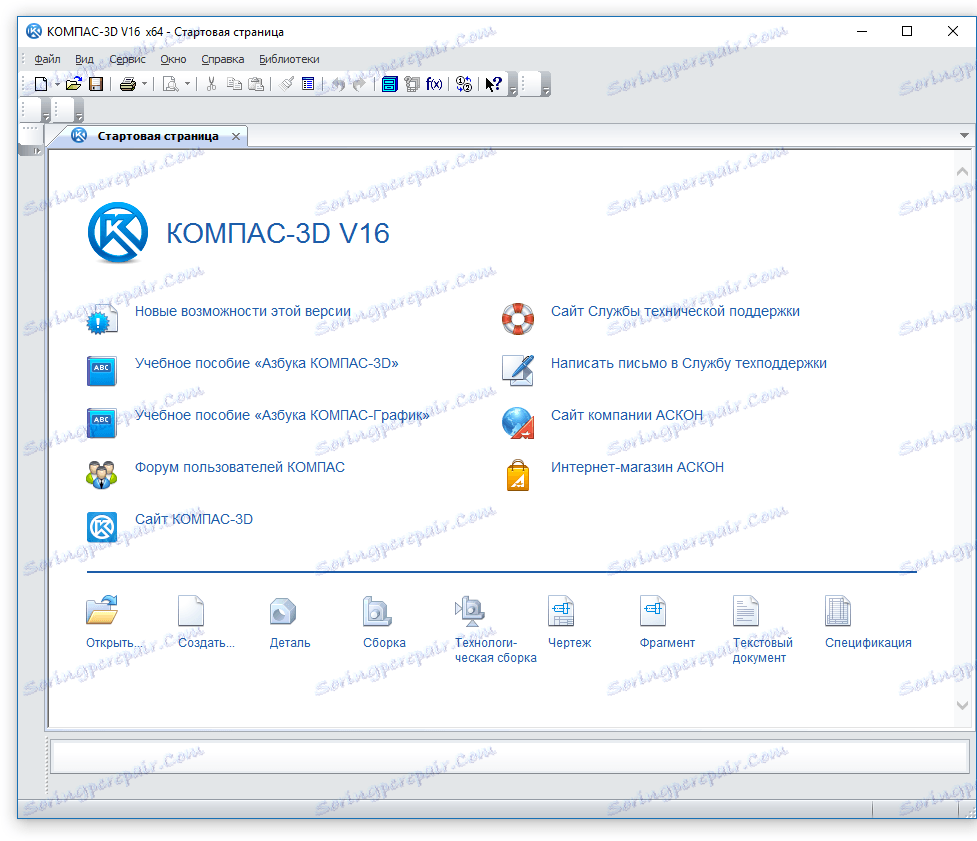
урок: Як вставити таблицю Word в презентацію
Забігаючи наперед, скажемо, що в Ворд можна вставляти не тільки фрагменти, а й креслення, моделі, деталі, створені в системі Компас-3D. Зробити все це можна трьома різними способами, про кожного з них ми і розповімо нижче, рухаючись від простого до складного.
урок: Як користуватися Компасом-3D
зміст
Вставка об'єкта без можливості подальшого редагування
Найпростіший метод вставки об'єкта - це створення його скриншота і подальше додавання в Word у вигляді звичайного зображення (малюнка), непридатного для редагування, як об'єкт з Компаса.
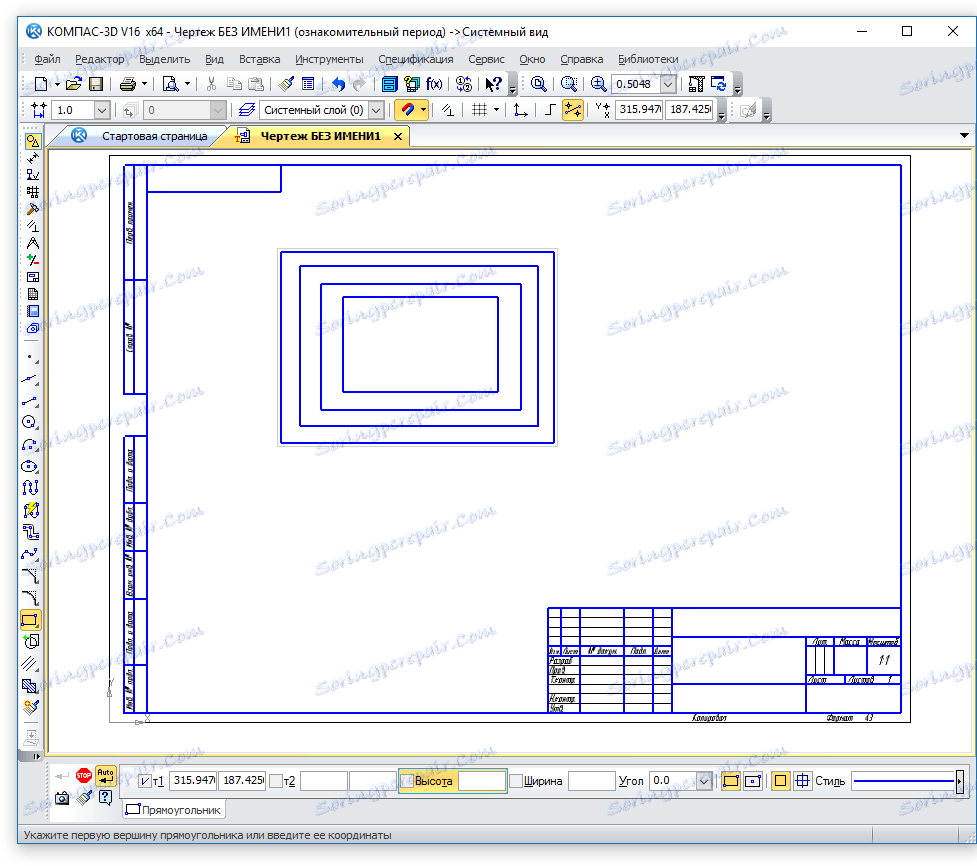
1. Зробіть скріншот вікна з об'єктом в Компасі-3D. Для цього виконайте одну з нижченаведених дій:
- натисніть клавішу «PrintScreen» на клавіатурі, відкрийте який-небудь графічний редактор (наприклад, Paint) і вставте в нього зображення з буфера обміну (CTRL + V). Збережіть файл у зручному для вас форматі;
- використовуйте програму для створення скріншотів (наприклад, «Скріншоти на Яндекс Диску»). Якщо у вас на комп'ютері не встановлено такої програми, вибрати відповідну вам допоможе наша стаття.
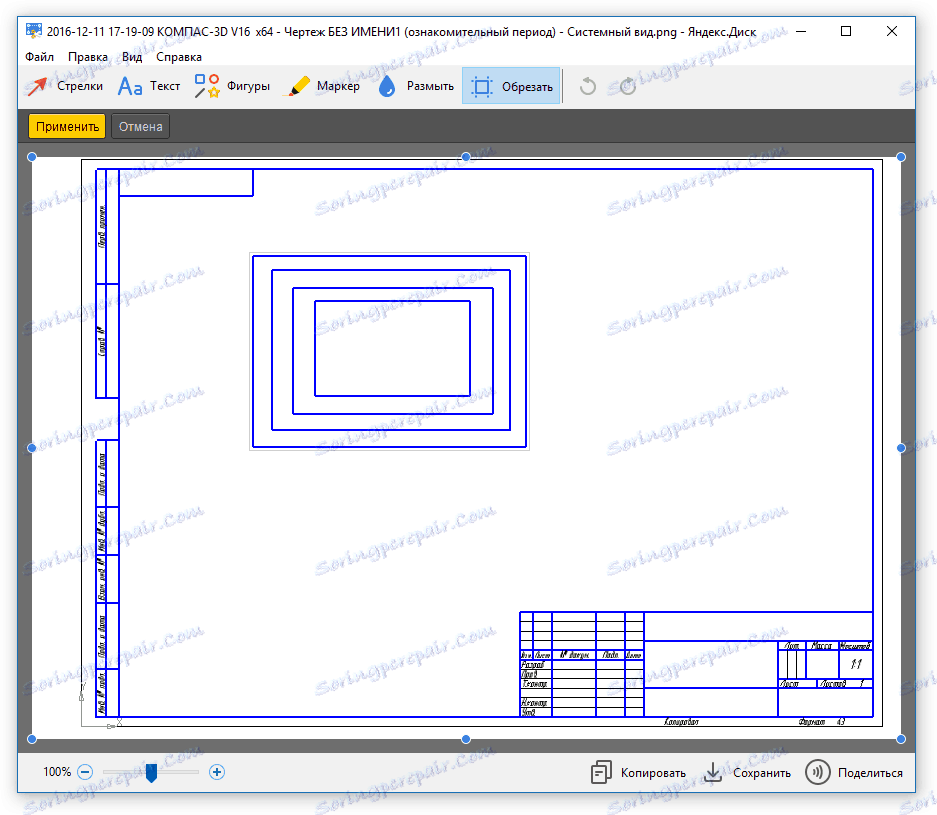
Програми для створення скріншотів
2. Відкрийте Ворд, клікніть в тому місці, куди потрібно вставити об'єкт з Компаса у вигляді збереженого скриншота.
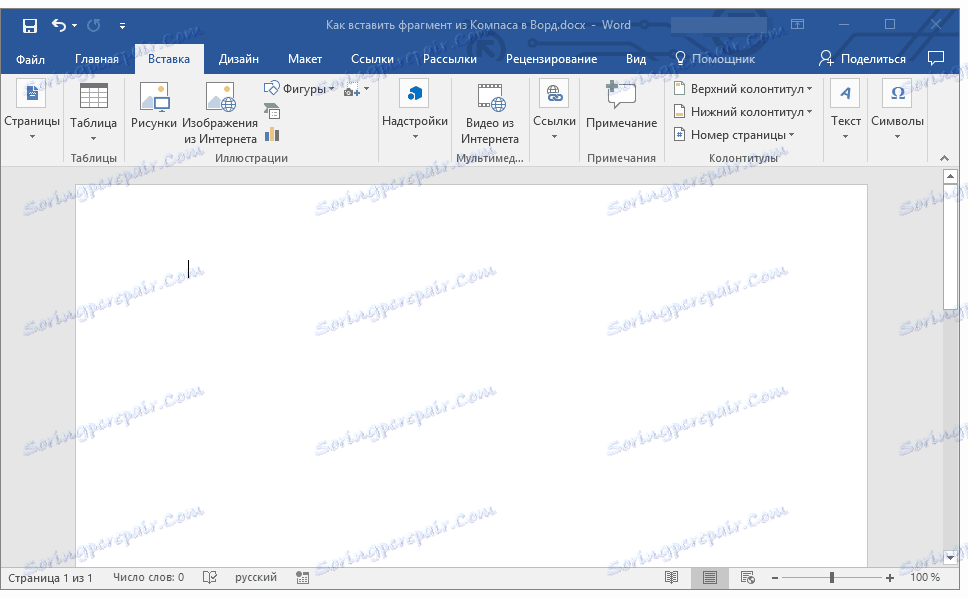
3. У вкладці «Вставка» натисніть кнопку «Малюнки» і виберіть за допомогою вікна провідника збережений вами знімок.
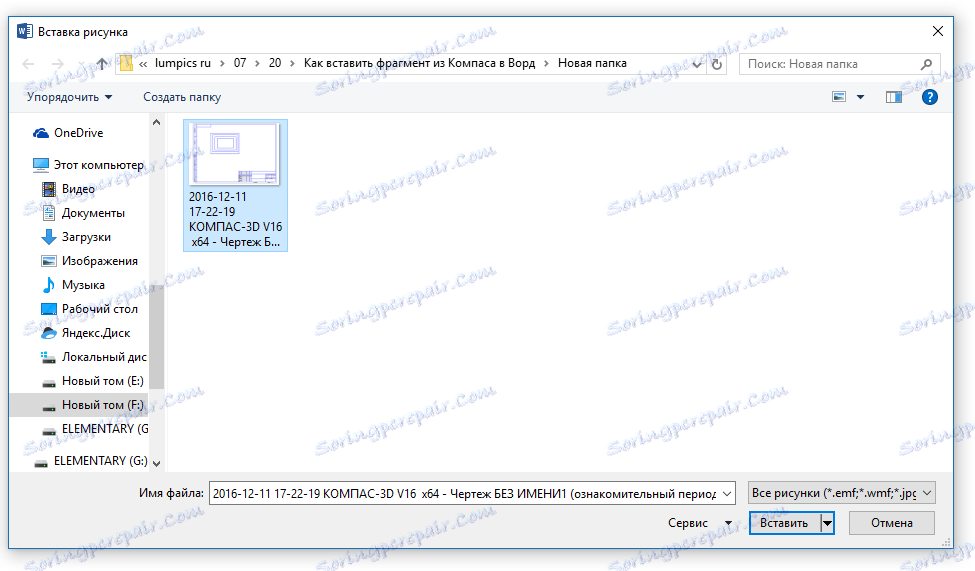
урок: Як в Word вставити малюнок
При необхідності, ви можете відредагувати вставлене зображення. Про те, як це зробити, ви можете прочитати в статті, розміщеній за посиланням вище.
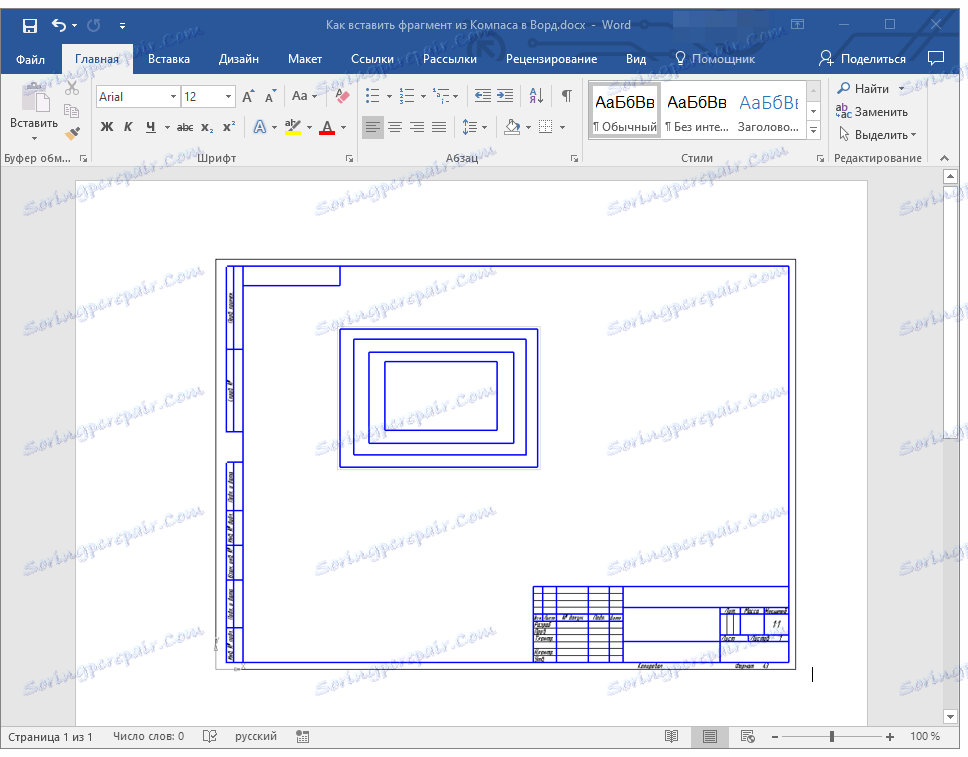
Вставка об'єкта у вигляді малюнка
Компас-3D дозволяє зберігати створювані в ньому фрагменти у вигляді графічних файлів. Власне, саме цією можливістю і можна скористатися для вставки об'єкта в текстовий редактор.
1. Перейдіть в меню «Файл» програми Компас, виберіть «Зберегти як», а потім виберіть відповідний тип файлу (JPEG, BMP, PNG).
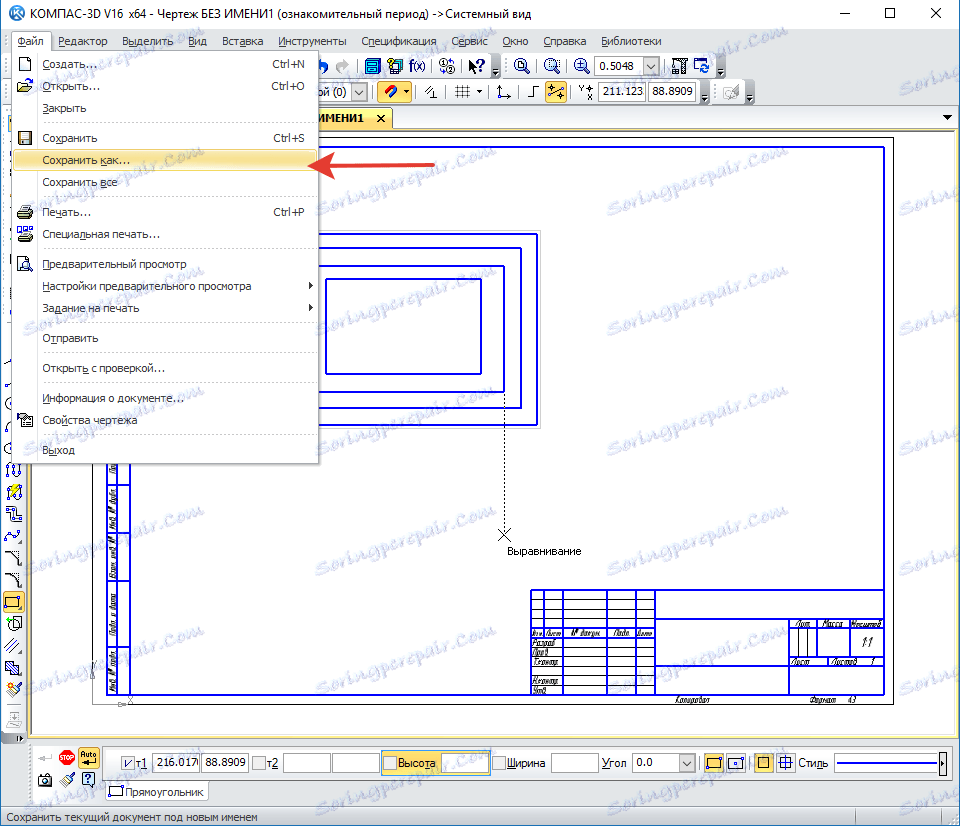
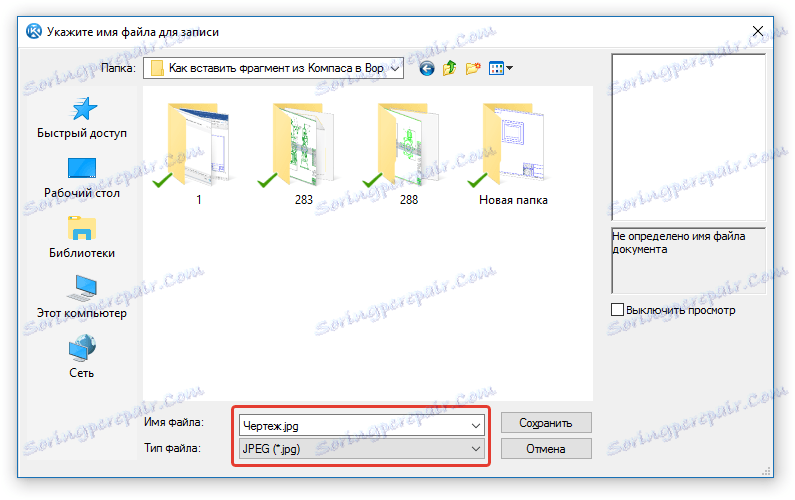
2. Відкрийте Ворд, клікніть в тому місці, куди потрібно додати об'єкт, і вставте зображення точно таким же чином, як це описано в попередньому пункті.
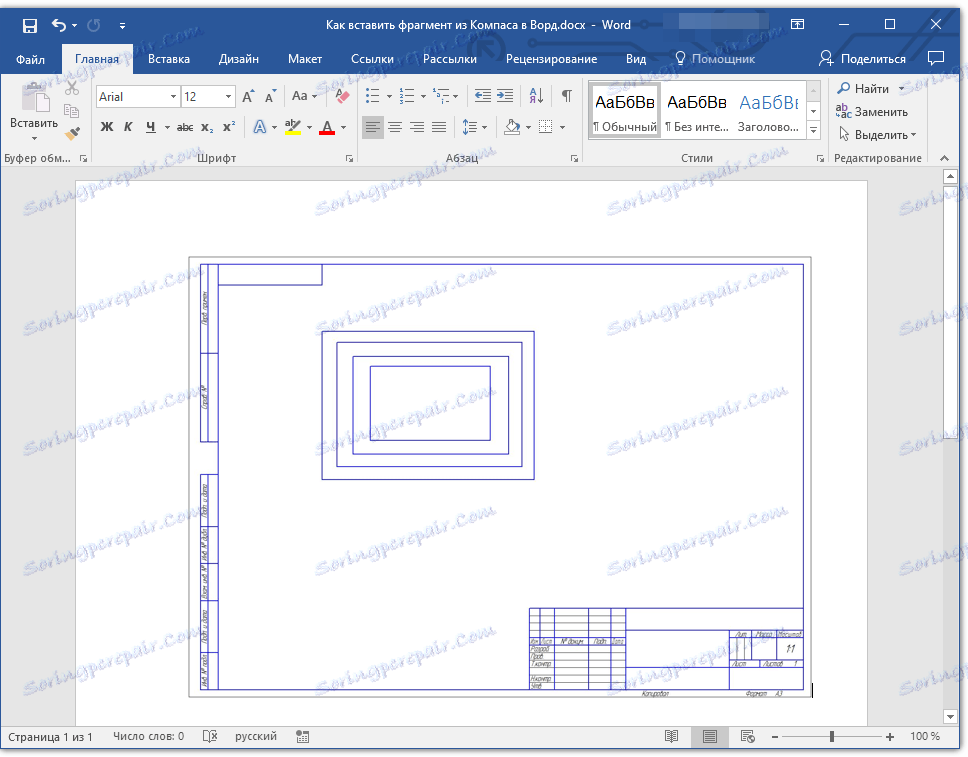
Примітка: Даний метод теж виключає можливість редагування вставленого об'єкта. Тобто, ви зможете змінити його, як і будь-який малюнок в Word, але не зможете редагувати, як фрагмент або креслення в Компасі.
Вставка з можливістю редагування
І все-таки існує метод, за допомогою якого ви можете вставити фрагмент або креслення з Компаса-3D в Ворд в тому ж вигляді, в якому він знаходитися в САПР-програмою. Об'єкт буде доступний для редагування безпосередньо в текстовому редакторі, точніше, його можна буде відкрити в окремому вікні Компаса.
Вставка з можливістю редагування
І все-таки існує метод, за допомогою якого ви можете вставити фрагмент або креслення з Компаса-3D в Ворд в тому ж вигляді, в якому він знаходитися в САПР-програмою. Об'єкт буде доступний для редагування безпосередньо в текстовому редакторі, точніше, його можна буде відкрити в окремому вікні Компаса.
1. Збережіть об'єкт в стандартному форматі Компаса-3D.
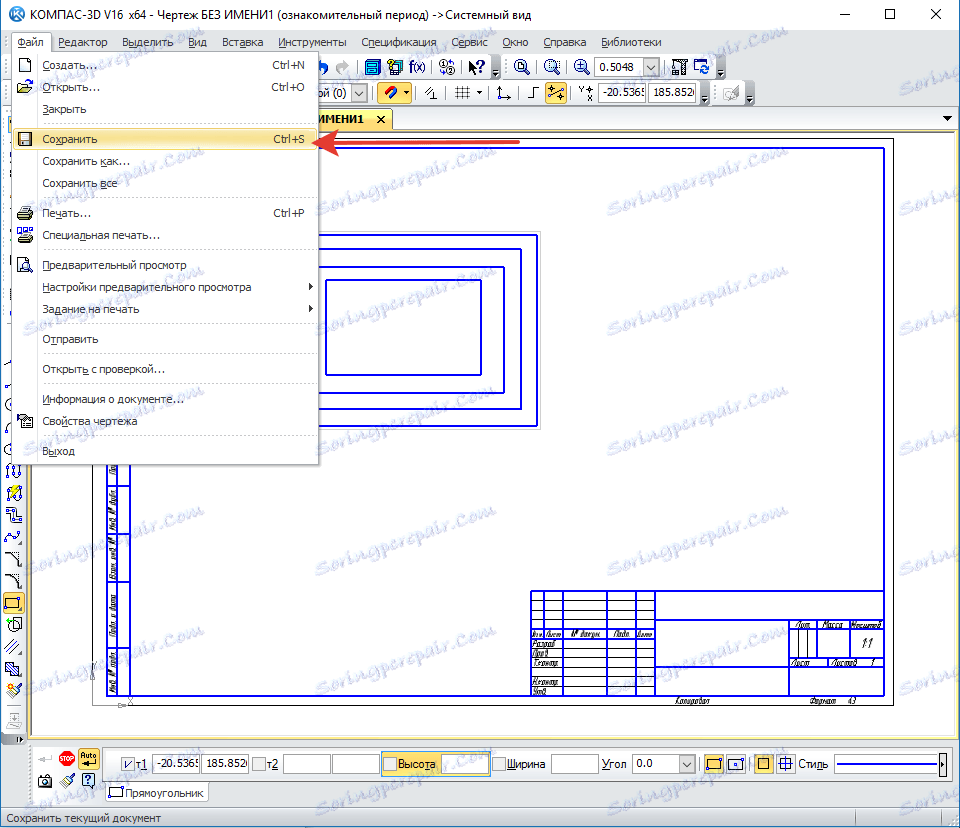
2. Перейдіть в Word, клікніть в потрібному місці сторінки і перейдіть у вкладку «Вставка».
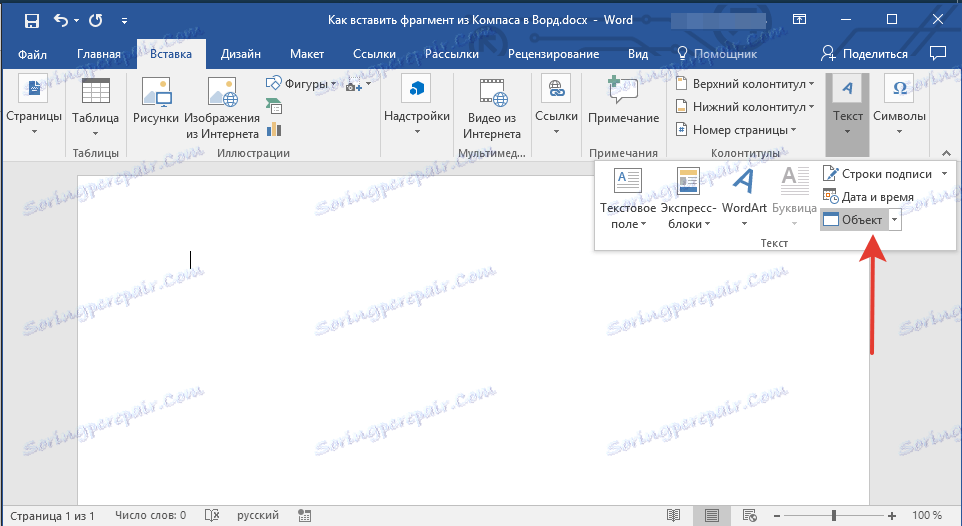
3. Натисніть на кнопку «Об'єкт», розташовану на панелі швидкого доступу. Виберіть пункт «Створення з файлу» і натисніть «Огляд».
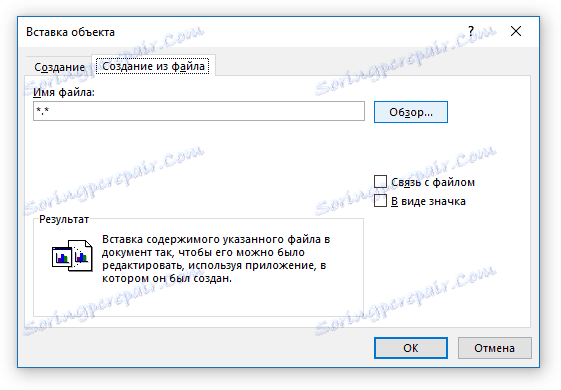
4. Перейдіть в папку, в якій знаходиться створений в Компасі фрагмент, і виберіть його. Натисніть «ОК».
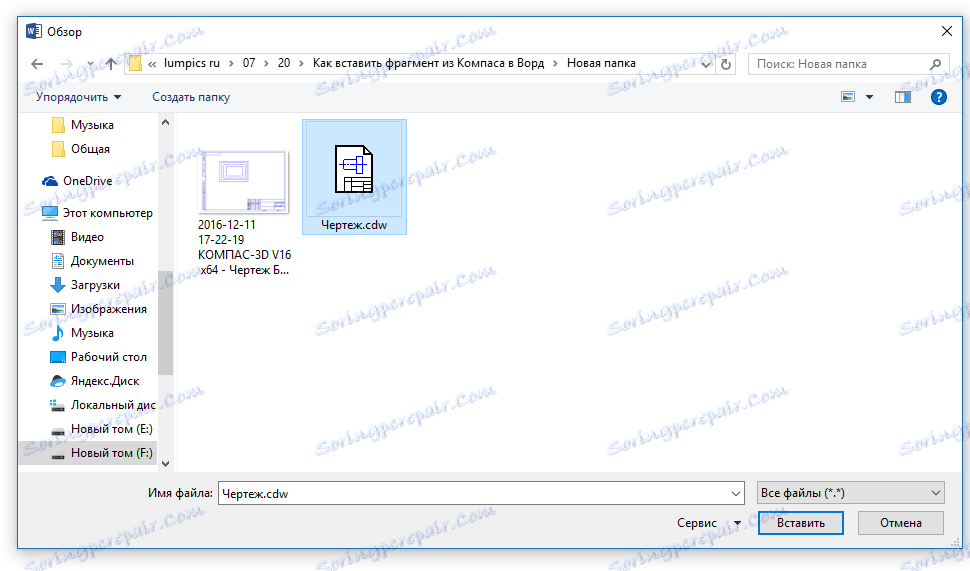
Компас-3D буде відкритий в середовищі Ворда, так що при необхідності ви зможете відредагувати вставлений фрагмент, креслення або деталь, не залишаючи текстовий редактор.
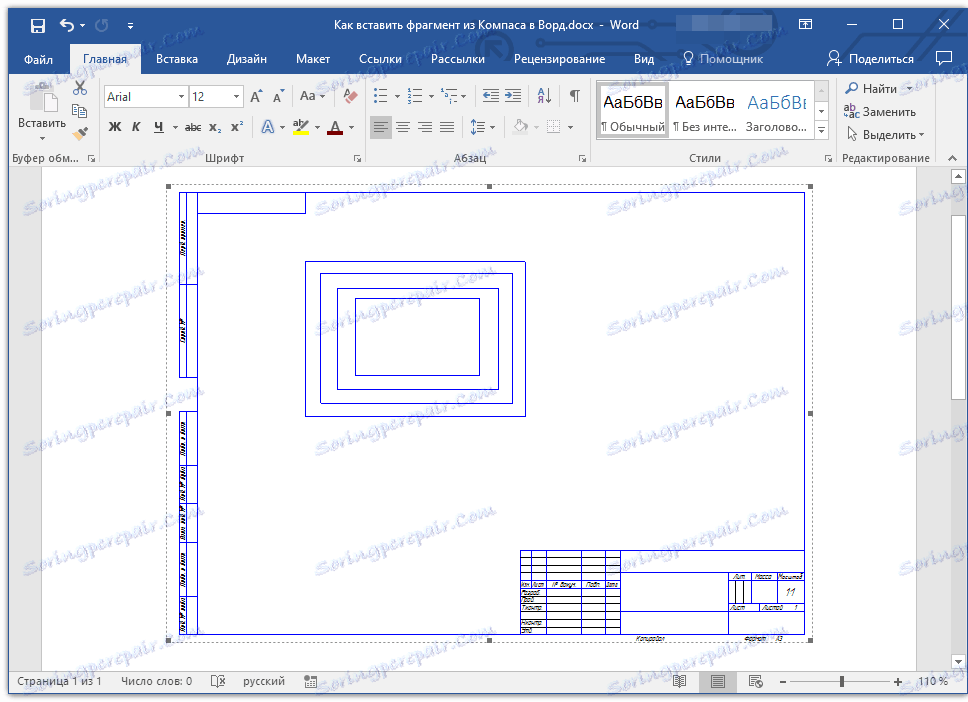
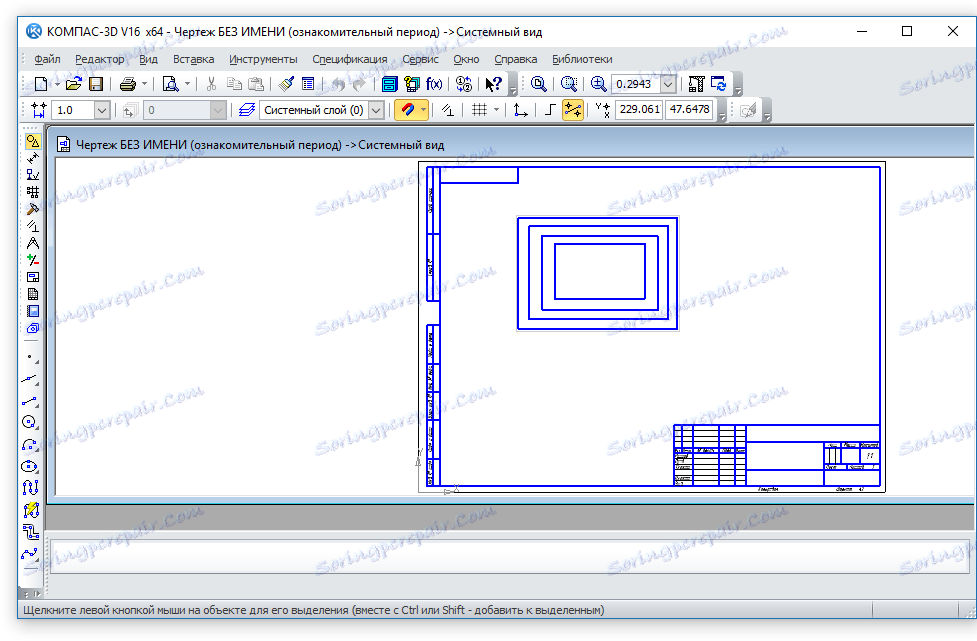
На цьому все, тепер ви знаєте, як вставити фрагмент або будь-який інший об'єкт з Компаса в Ворд. Продуктивною вам роботи і результативного навчання.